Mac OSでダークモードを使用する方法
Macダークモード 最も話題の機能の一つですAppleが提供しています。 Macユーザーは、夜間にPCを使用できる便利さのため、この機能に圧倒されます。機能は限られていますが、ユーザーが夜間に画面を表示する際に問題なく簡単に表示できます。この記事では、知っておくべきすべてのものを紹介しました Mac OSのダークモード。 このモードを使用して、夜にMacのインターフェイスを変更する方法について説明します。あまり話さずに始めましょう。
ダークモードが必要な理由
あなたにもっと気づかせるために、私たちはOS Xのダークモードを使用することが推奨される理由について説明します。まあ!研究では、夜間の青色光曝露は、概日リズムの乱れにつながる可能性があるため、有害であることが示唆されています。その結果、睡眠に苦労する場合があります。これに加えて、結果には極度の眼精疲労、疲労、ストレスも含まれます。
これについて考えてみると、テクノロジーはダークモードシステムを導入。 MacOSダークモードを適用して、この種の負担をなくすことができます。このモードは、目に負担をかけずに夕方と夜に作業するのに役立ちます。
MacOSダークモードをオンにする2つの方法
方法1:Macで夜勤をオンにする
Night Shift機能はAppleによって導入されましたmacOS Sierraで。日没後の表示色の調整に役立ちます。青色光の量を減らし、画面に黄色のトーンを広げることで、夜間でも画面を操作しやすくなります。この方法でOS Xダークテーマを有効にする方法は次のとおりです。
- まず、「システム環境設定」に進み、「ディスプレイ」オプションをクリックします。
- 次の画面にある3つのタブから、「Night Shift」を選択します。
- ここで、「スケジュール」オプションから「日の出から日没」または「カスタム」を選択します。
- また、好みに応じて色温度を変更できます。

方法2:暗いメニューバーとドックをオンにする
この方法を使用して、OS Xのダークテーマを設定することもできます。この方法の手順は次のとおりです。
- Appleアイコンをクリックしてから、「システム環境設定」に進みます
- 次に、「一般」をクリックします。
- 次に、「暗いメニューバーとDockを使用する」の横にある小さなボックスをオンにします
- モードを無効にする場合は、ボックスのチェックを外してください。

オプションを有効にすると、画面が黄色になり、上部のメニューバーと下部のドックが(オプションの説明どおりに)暗くなることがわかります。
Mac Mojaveに関する噂
MacOS Mojaveのダークモード
MacOS Mojaveのリリース、ダークモード機能が中心になります。夜間に作業中に目の緊張を経験する人々は、この機能で大きな支援を得るでしょう。彼らの目はもう問題になりません。 Appleは、Macユーザーがメニューモードとドックの色を調整できるように、ダークモードを使用することを確認しました。この機能を使用すると、明るい画面のトーンが黄色のトーンに減り、メニューバーとドックが暗くなり、ユーザーが夜間に仕事を続ける必要がなくなります。
Mojave上のダイナミックデスクトップ
Mojaveでは、ユーザーもこの機能を利用していますダイナミックデスクトップという名前。この機能の助けを借りて、画面上の壁紙は一日中調整されます。たとえば、太陽が沈み始めると、画面が暗くなり始めます。
モハーベダークモードを取得する方法
Mojave Macのダークモードを楽しむには、以下の手順に従ってください。
- 最初にAppleアイコンをクリックして、「システム環境設定」に移動します
- 次に、「アクセシビリティ」オプションをクリックします。
- 次に、「表示」オプションに移動する必要があります。
- 「色を反転」を選択すると、画面の白い背景が黒になり、黒いものが白になります。
- また、「グレースケールを使用」オプションを同様に選択すると、コンピューターの画面が白黒に変更されます。
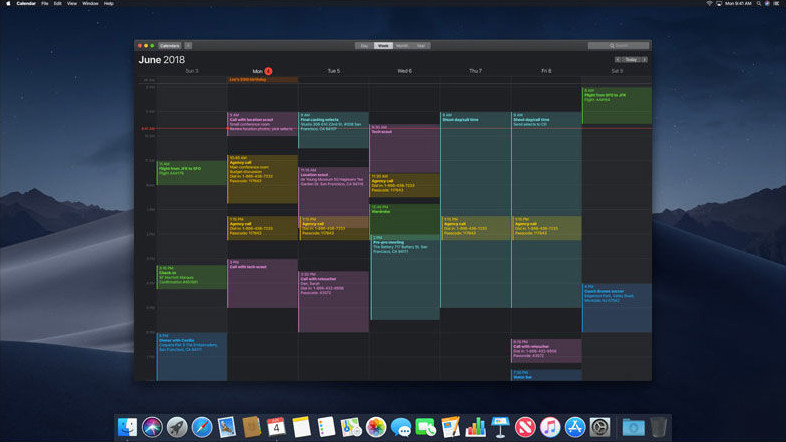
推奨:Tenorshare iCareFone
最も簡単な方法でデータを管理したい場合は、使用することをお勧めします Tenorshare iCareFone。最も安全でシンプルなツールですこれまでになく簡単なインターフェースを提供します。 iCareFoneを使用すると、iOSデバイスとPCの間でデータを柔軟に転送できます。さらに、デバイスのバックアップを作成し、いつでも復元するのに役立ちます。また、このツールを使用して、iOSの軽微な問題を修正できます。 WindowsおよびMacで問題なく使用できます。

結論
だから、MacOSのダークモードを使用してそれぞれの段階的なチュートリアル。夕方や夜間に仕事をしているときに目を心配する必要がなくなることを願っています。さらに、何か問題が発生した場合に備えて、Macで発生する可能性のあるiOSエラーについて心配する必要もありません。と TenorshareのiCareFone あらゆる種類のiOSの問題を効率的かつ簡単に除外できます。記事を読んでくれてありがとう、そしてあなたの目をさらってください!





![[解決済み] iPhoneのスタック](/images/iphone-fix/solved-iphone-stuck-on-hello-screen-what-to-do.jpg)



